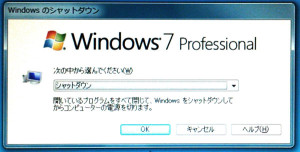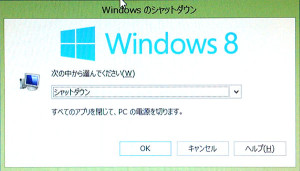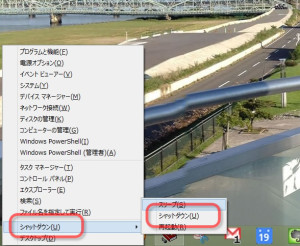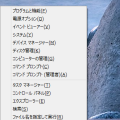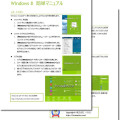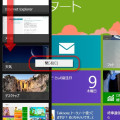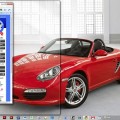08/ 12
Windowsをキーボードだけでシャットダウン
現在のパソコン操作の主流はマウスでして、最近ではタッチなんてのもあったりしますが、やはりなれてくるとキーボードによるショートカットは確実で手早い操作が可能です。パソコンの上級者はほぼ間違いなくこのキーボードショートカットを多用します。これが生産性アップにいかに効果的か、ってことですよね。
Windowsの終了はマウスでスタートボタンをクリックして・・・ってのが定番操作なのですが、キーボードだけでパソコンをシャットダウンできれば、立ったままでも操作できますし、以外と便利です。ただWindowsのバージョン毎に使いやすい方法が異なるので、それを解説します。
全てのWindowsで共通
まずは全てのWindowsで共通の方法です。これならどこでも使えます。
デスクトップが表示されている状態で、【Alt】キーを押しながら【F4】キーを押してください。これで『Widowsのシャットダウン』のダイアログ(設定用の小さなウインドウ)が開きます。通常は『シャットダウン』が選択されていて、フォーカスが『OK』ボタンにありますから、そのまま【Enter】キーでシャットダウンします。簡単ですね。
えっ?【Alt】+【F4】は手首をひねるので打ちにくいですって・・・
そうなんです、左手のポジションにあるキーですから左手で打とうと思うと、この二つのキーの位置関係はかなりつらいものがあります。でも大丈夫、右手の親指で【Alt】キーを押しておいて、中指か人差し指で【F4】キーを押せば楽ちんでしょ。
Windows8でも同様に操作ができるのですが、Windows8の場合はスタート画面ではこのキーは機能しないので、一度【Windows】キーを押してデスクトップにしてから操作します。ちょっと面倒ですね。
意外と便利なWindowsXP
WindowsXPはスタートメニューからキーボードだけでシャットダウンができます。(Windows7はマウス操作が必要です。)
WindowsXPでは【Windows】キーを押すとスタートメニューが表示されるので、キーボードで【U】を2回押すとそのままシャットダウンします。現在使われているWindowsの中ではこれが一番簡単ですね。【Windows】→【U】→【U】、私はこれでXPを落としています。
改善されたWindows8.1
この秋に登場する予定のWindows8.1ではこのあたりも改善されています。【Windows】+【X】で表示されるメニューにシャットダウンが追加されました。Windows8でもこの様なメニューは表示されるのですが、シャットダウンは含まれていません。
その後のキーボードショートカットはXPと同じで【U】キーを2回です。
【Windows】キーと【X】キーはとても近いので、簡単に2つ押すことができます。XPほどではないのですが、かなり簡単に操作できます。
席を離れる時などにパソコンをシャットダウンする場合、マウスでゴソゴソやってから席を立つのではなく、席を立ってから片手のキーボード操作だけでササッとパソコンを落とす。なんか、カッコ良くないですか?
最近では電源ボタンを押してシャットダウンなんて設定も簡単でいいのですが、私は電源ボタンはスリープに割り当ててあるので、シャットダウンはこのキーボード操作で行っています。